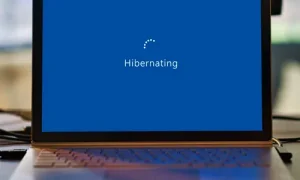В стандартных накопителях HDD в операционной системе Windows работать с большим объемом данных это стандарт, который не применим для накопителей SSD.
Ниже будут описаны основные моменты которых стоит придерживаться для продление работы ssd диска:
Режим Гибернации
На большинстве операционных систем установлен режим гибернации, во время которого контент находящийся в памяти компьютера записывается на внутренний жесткий диск (HDD или SSD) до того как компьютер будет выключен.
Когда компьютер включается то система обратно переписывает сохраненный контент обратно в память компьютера и таким образом восстанавливает первоначальное состояние до того момента как он был выключен, а затем удаляет его с диска.
Как видно режим гибернации способен использовать гигабайты дискового пространства для сохранения данных каждый раз, что выливается в большое количество записываемых данных на устройстве хранения данных SSD.
Для примера компьютер с 4-мя гигабайтами оперативной памяти требует 4 Гб дискового пространства для создания файла гибернации каждый раз.
По некоторым причинам компьютер способен сам входить в режим гибернации для того чтобы это предотвратить необходимо отключить функцию гибернации на компьютере.
Вот как это сделать:
1. Найти командную строку через Пуск или любым удобным способом. 2. Открыть ее с правами администратора. Правой кнопкой на значке командной строки и в появившемся меню выбрать запуск от имени администратора. 3. В открытой командной сроке набрать следующее: powercfg -h off и нажать Enter.
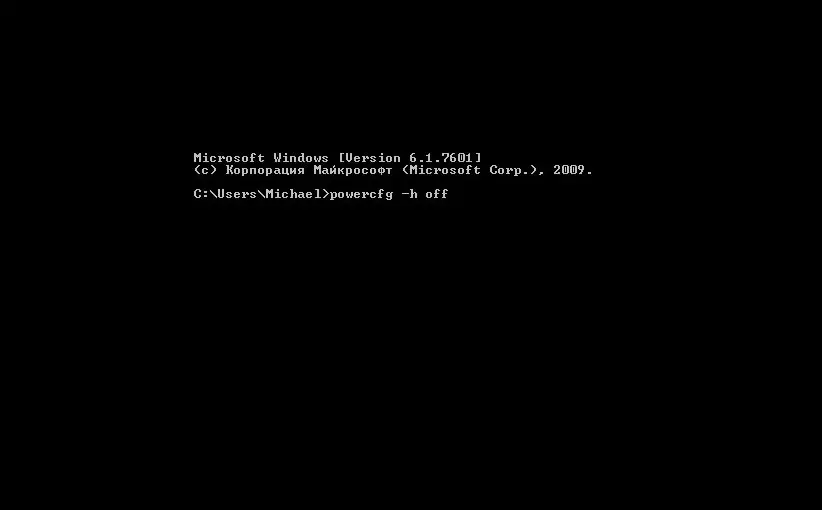
После этого в системе будет отключен режим гибернации, для его включения тем же способом набрать
powercfg -h on.
В системах на базе накопителей SSD загрузка происходит очень быстро потому проще его выключить и включить чем переводить в режим гибернации.
Подобная манипуляция позволит продлить жизнь ssd.
Тесты производительности
Большинство из нас при покупке нового винчестера на базе SSD сразу хочет протестировать скорость чтения записи при помощи специальных программ для тестирования или просто копированием ненужных файлов стандартным способом.
Необходимо как можно реже это делать тем самым сохранив P/E циклы и тем самым продлив жизнь твердотельного накопителя ssd.
AHCI и TRIMM команды
AHCI позволяет операционной системе при помощи расширенных функций ускорять доступ к винчестеру.
Одной из таких функция является TRIMM команда, которая активно информирует накопитель SSD какой блок данных не используется и может быть стерт.
Это позволяет винчестеру работать более эффективно, уменьшить эффект усиления записи и работать более эффективнее с продлением срока эксплуатации оптимизировав SSD.
По умолчанию оба элемента AHCI и TRIMM включены.
Настройки можно проверить в самом BIOS компьютера.
В большинстве случаев в BIOS можно попасть через F2 или Del при загрузке компьютера.
Далее перейти в раздел «Storage Section» и изменить значение параметра «Configure Sata As» на «AHCI».
Так лучше поступить до установки операционной системы, иначе придется сперва устанавливать драйвера устройства хранения до изменения значения.
Если используются два SSD винчестера лучше выбрать вместо значения «AHCI», «RAID».
Можно самостоятельно определить запущена ли команда TRIMM на компьютере, для этого необходимо запустить командную строку (как было описано выше) с правами администратора и затем ввести следующее:
fsutil behavior query DisableDeleteNotify
если команда DisableDeleteNotify вернула значение 0 тогда TRIMM запущен и работает.
При необходимости его включить набрав в командной сроке следующее:
fsutil behavior query DisableDeleteNotify 0
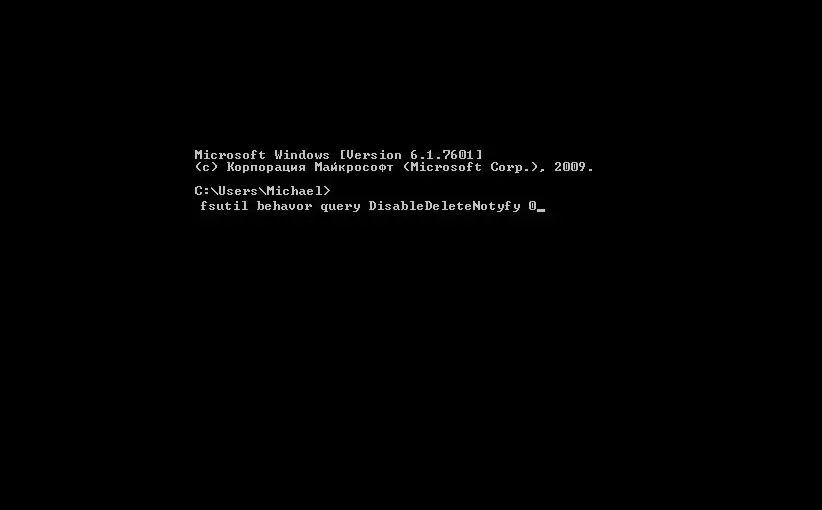
Дефрагментация
На стандартных винчестерах информация сохраненная на внешних секторах жесткого диска имеет доступна быстрее чем информация сохраненная на внутренних секторах, которые ближе к центру.
Потому, что физически колесо крутиться быстрее чем дальше отдаляется от центра вращения.
По этой причине дефрагментация это процесс который реорганизует данные таким образом чтобы они были перемещены как можно ближе к внешней части жесткого диска укладывая их в непрерывный раздел для улучшения производительности жесткого диска.
На накопителях SSD нет механических движущихся частей поэтому информация сохраненная на таком диске в равной степени доступна независимо от места размещения.
Таким образом дефрагментация для винчестера SSD ненужна, этот процесс дополнительно увеличивает P/E циклы а также настроить и оптимизировать SSD.
Для того чтобы ее отключить необходимо найти в меню Пуск «Дефрагментация диска» и запустить ее, далее в настройках самой дефрагментации отключить естественным образом.
Superfetch
Эта технология осталась еще со времен Windows Vista, которая позволяет системе Windows более эффективно использовать память загружая туда часто используемые данные и приложения для улучшения производительности.
Так или иначе этот процесс требует использования Superfetch кэша, который постоянно записывается и перезаписывается на диске SSD и это в свою очередь тратит драгоценные P/E циклы.
Для его отключения необходимо перейти в раздел Services или в командной строке набрать services.msc найти сервис Superfetch и отключить его.
Файл подкачки Swap file
Система автоматически резервируется место на винчестере под фай подкачки если оперативной памяти в компьютере не достаточное количество и объем используемого дискового пространства зависит от задач которые используют дополнительный недостающий объем памяти.
И таким образом система постоянно активно использует огромное количество дискового пространства.
Для гибридных систем использующих в качестве основного твердотельный накопитель SSD а в качестве дополнительного обычный HDD.
Рекомендуется включить файл подкачки для стандартного HDD, а для SSD диска необходимо отключить файл подкачки тем самым экономя циклы P/E и продливая жизнь ssd.
Для отключения файла подкачки или уменьшения объема используемого дискового пространства надо сделать следующее:
Перейти по Пуск > Система > "Дополнительные параметры системы" > "Дополнительно" в разделе производительности перейти на вкладку "Настройки" Нажать на вкладке Дополнительно нажать изменить.
Снять отметку с опции «Автоматическое регулирование файла подкачки на всех дисках».
Поставить отметку в разделе «Настраиваемый размер» и проставить рекомендуемый размер файла подкачки.
После применить изменения нажав на «ок» и перезагрузить компьютер.
После всех вышеописанных шагов пользователь сможет правильно настроить твердотельный накопитель ssd, который прослужит намного дольше.
Смотрите также:
Dark тема для Windows 10 Anninversary Update
Перенос игры Asphalt 8 на другое устройство
Раздел реестра HKEY_CLASSES_ROOT
Где в реестре находятся сервисы Windows
Удаление общих ресурсов в Windows
Защита от запуска тяжелых системных утилит Windows